Wie man NordVPN auf einem Netgear Router einrichtet und nutzt (Anleitung für 2025)
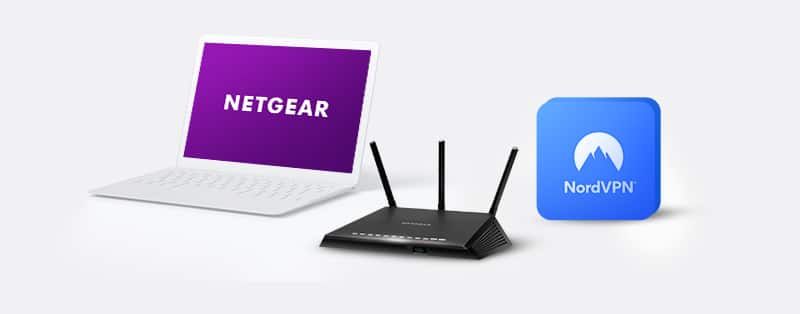
Netgear ist der preisgekrönte kabellose Heimrouter und auch einer der schnellsten in der Nachbarschaft. Wie üblich ist es klug, diesen Router mit einem VPN zu koppeln, um das Beste aus ihm herauszuholen. Sie können effektiv alle Ihre Geräte schützen, die mit dem Netgear-Router verbunden sind, indem Sie ihn mit einem VPN verwenden.
NordVPN gehört zu den sichersten, schnellsten und privat geführten VPNs unserer Zeit. Mit einem VPN erstellen Sie eine sichere virtuelle Verbindung zum Internet.
Um Netgear mit NordVPN zu verbinden, müssen Sie zuerst ein NordVPN-Konto einrichten. Hier sind die notwendigen Schritte zur Einrichtung und Installation von NordVPN.
So richten Sie ein NordVPN-Konto ein
NordVPN ist eine kostenpflichtige Subscription. Die Abonnement-Pläne sind jedoch relativ preiswert.
Erster Schritt: Besuchen Sie die offizielle NordVPN-Website, um Ihr Konto zu registrieren. Klicken Sie im oberen Banner auf die Option Preise, um die verschiedenen verfügbaren Pläne zu überprüfen. Je weniger der Plan kostet, desto mehr zahlen Sie pro Monat.
Der teuerste Plan ist der Premium-Plan für 11,95 $ pro Monat, während der günstigste der Basis-Plan für 3,71 $ pro Monat ist. Wir empfehlen den Kauf einer erweiterten Garantie, wenn Sie sich diese leisten können.
Als Nächstes: Wählen Sie Ihren Mitgliedschaftsplan und Ihre bevorzugte Zahlungsmethode. Sie können sich dafür entscheiden, über anonyme Zahlungsmethoden wie Kreditkarten oder Kryptowährung zu zahlen.
Zum Schluss: Überprüfen Sie Ihr Konto auf eine in Rechnung gestellte Zahlung. Klicken Sie auf den Link, um Ihre NordVPN-Mitgliedschaft zu aktivieren.
Einrichtung von NordVPN auf Netgear Router
Viele Router verfügen nicht über integrierte VPN-Unterstützungsfunktionen. Damit ein Router wie Netgear mit VPNs kompatibel ist, können Sie seine Firmware durch eine ersetzen, die mit VPN-unterstützender Firmware funktioniert. Das Installieren der DD-WRT Firmware auf Ihrem Router ist eine der besten Methoden dafür.
Die DD-WRT Firmware auf Ihrem Netgear Router ermöglicht es Ihnen, so viele Geräte wie gewünscht mit dem Router zu verbinden. Zudem können Sie Geräte, die normalerweise nicht mit VPNs kompatibel sind, mit Ihrem NordVPN-Konto verbinden.
Zum Beginnen installieren Sie zuerst die DD-WRT-Firmware mit diesem Leitfaden. Nachdem Sie den Installationsprozess abgeschlossen und die Konfiguration durchgeführt haben, fahren Sie mit den folgenden Schritten fort:
Schritt 1: Klicken Sie auf “Setup”, dann auf “Grundlegende Einrichtung” auf der Installationsseite. Geben Sie die unten aufgeführten NordVPN-Adressen in die Netzwerkserver-Einstellungen ein (diese finden Sie unter den DHCP-Einstellungen).
Statische DNS 1 als 103.86.96.100
Statische DNS 2 als 103.86.99.100
Statische DNS 3 als 0.0.0.0 (Standard)
Wählen Sie [markieren] für “DNSMasq für DNS verwenden.”
Wählen Sie [mark] für „DNSMasq für DHCP verwenden“.
Wählen Sie [mark] für „DHCP-Autoritativ“.
Sobald Sie fertig sind, klicken Sie auf ‚Speichern‘, um Ihre Eingaben abzuschließen. Klicken Sie dann auf ‚Anwenden‘, um die Änderungen auf alle aufgelisteten Adressen zu übertragen.
Schritt 2: Gehen Sie zu Einstellungen, dann IPv6. Deaktivieren Sie IPv6 und wenden Sie die Änderungen an. Dies minimiert IP-Leaks.
Schritt 3: Klicken Sie auf Dienste >> VPN. Öffnen Sie den „OpenVPN-Client.“ Geben Sie den untenstehenden Code ein:
Server-IP/Name ist: Verbinden Sie sich mit us936.nordvpn.com oder dem vorgeschlagenen Server. Wählen Sie „Verfügbare Protokolle anzeigen“ und entscheiden Sie sich dann für UDP oder TCP.
Verwenden Sie für den Port „1194“. (Um auf das TCP-Protokoll zu wechseln, verwenden Sie 443)
Für „Tunnelgerät“ verwenden Sie „TUN“
Für „Tunnelprotokoll“ verwenden Sie „UDP“ oder „TCP“
Für „Hash Algorithmus“ verwenden Sie „SHA-512“
Für „Verschlüsselung durch Cipher“ verwenden Sie „AES-265-CBC“
Für „Benutzerpasswort Authentifizierung“ drücken Sie „Aktivieren“
> Um sich bei NordVPN anzumelden, geben Sie Ihre NordVPN-Zugangsdaten (E-Mail und Passwort) ein
Um auf die “Erweiterten Optionen” zuzugreifen, drücken Sie auf “Aktivieren”, um zusätzliche Funktionen zu ermöglichen.
Wählen Sie für „LZO Compression“ die Option “Deaktivieren”
Wählen Sie für “TLS Cipher” die Option “Keine”
Wählen Sie für „Nat“ die Option „Aktivieren“
Schritt 4: Um zusätzliche Konfigurationen einzufügen, kopieren und fügen Sie die folgenden Befehle in das bereitgestellte Feld ein:
remote-cert-tls Server
remote-zufall
nobind
tun-mtu 1500
tun-mtu-extra 32
mssfix 1450
persist-key
persist-tun
ping-timer-rem
reneg-sec 0
#log /tmp/vpn.log
#auth-user-pass /tmp/openvpncl/user.conf
Schritt 5: In diesem Schritt müssen Sie die heruntergeladene Konfigurationsdatei mit einer Textbearbeitungssoftware öffnen. Wir empfehlen hierfür die Verwendung von Notepad++; dem effektivsten Editor für diesen Zweck.
Schritt 6: Auf dem .ovpn-Server gibt es zwei Teile der Datei. Kopieren Sie nicht den Teil <ca>.
Schritt 7: Kopieren Sie den verbleibenden Text und fügen Sie ihn in “CA Cert” ein.
Schritt 8: Wählen Sie die Datenkonfigurationsdatei aus und suchen den Abschnitt mit dem Titel “tls-auth”. Kopieren Sie den gesamten Inhalt des TLS-Schlüssels.
Schritt 9: Fügen Sie den gesamten Inhalt in das Feld “TLS Auth Key” ein. Es sollte mit “Begin OpenVPN Static Key V1” beginnen und mit “End OpenVPN Static Key V1” enden.
Schritt 10: Nachdem Sie alle Eingaben gemacht haben, tippen Sie auf “Speichern” und “Anwenden”, um die Konfiguration zu speichern.
Schritt 11: Wenn Sie sich nicht sicher sind, ob Ihre VPN-Verbindung aktiv ist, tippen Sie auf die Option “OpenVPN”, um den Status der VPN-Konfiguration anzuzeigen. Wenn sie verbunden ist, sehen Sie eine Meldung mit “Client: erfolgreich verbunden”.
Schritt 12: Um den Kill-Schalter zu aktivieren, gehen Sie zum Verwaltung-Tab und wählen Sie Befehle. Geben Sie die folgenden Befehle ein:
WAN_IF=`nvram get wan_iface`
iptables -I FORWARD -i br0 -o $WAN_IF -j REJECT –reject-with icmp-host-prohibited
iptables -I FORWARD -i br0 -p tcp -o $WAN_IF -j REJECT –reject-with tcp-reset
iptables -I FORWARD -i br0 -p udp -o $WAN_IF -j REJECT –reject-with udp-reset
Wenn dieser Schritt abgeschlossen ist, klicken Sie auf “Firewall speichern” > „Verwaltung“ > „Router neu starten”
Warum sollten Sie NordVPN für Ihren Netgear Router verwenden?
NordVPN gehört zu den am besten bewerteten VPNs auf dem Markt und das aus gutem Grund.
Es steht auf dem Markt nur ExpressVPN nach und führt seit vielen Jahren einen ständigen Kampf mit ExpressVPN um den Spitzenplatz. Engagierte Nutzer haben dieses VPN getestet und bestätigt, dass es so hochwertig ist, wie es behauptet.
Die Wahl von NordVPN für Ihren Netgear Router zeigt, dass Sie bereit sind, das Beste aus beiden Welten im Internet zu genießen; Privatsphäre und Geschwindigkeit. Viele Nutzer, die diese Kombination ausprobiert haben, loben die Vorzüge von NordVPN und Netgear.
Lesen Sie im Folgenden einige Gründe, warum Sie sich für NordVPN für Ihren Netgear Router entscheiden sollten:
1. Online-Freiheit: Internetnutzer, die das Streamen und Herunterladen von Inhalten genießen, sollten sich für NordVPN entscheiden. Mit seinen Diensten können Sie jegliche Einschränkungen auf jedem Gerät von überall auf der Welt umgehen.
2. Vollkommen private Erfahrung: Es handelt sich um eine private Alternative, sicher und frei von der Kontrolle von Regierung, Hackern und sogar dem VPN-Anbieter. Sie verfolgen eine strenge No-Logs-Politik und verwenden fortschrittlichen DNS-Leak-Schutz, um Ihre Identität und Privatsphäre im Web zu schützen.
3. Militärgradige Verschlüsselung: NordVPN schützt all Ihre internetbasierten Aktivitäten durch die Implementierung eines starken Verschlüsselungsalgorithmus (AES 256). Ebenso schaltet die Kill-Switch-Funktion automatisch Ihre Internetverbindung ab, wenn Ihre VPN-Verbindung abbricht, was sehr nützlich ist. Mit NordVPN sind Sie sicher, egal wo Sie online sind.
4. Schnelles Interneterlebnis: Sie können Ihre Internetverbindung mit NordVPN optimieren. Das bedeutet, dass Sie auf dem Internet in unglaublicher Geschwindigkeit streamen oder herunterladen oder hochladen können. Mit Ihrem Netgear-Router erleben Sie schnellen Web-Browsing den ganzen Tag, jeden Tag.
5. Benutzerfreundlich: Die Einfachheit von NordVPN hilft Ihnen, sich nahtlos auf der VPN-Seite zu bewegen. Das Programm antizipiert Ihre Bedürfnisse und verfügt über Funktionen, die Ihnen dabei helfen, genau das zu finden, was Sie benötigen, wann Sie es benötigen, damit Sie nicht auf dem Netzwerk frustriert werden. Dies bietet Ihnen das bestmögliche VPN-Erlebnis, das Sie sich vorstellen können.
6. Kostengünstig: NordVPN ist zu einem angemessenen Preis erhältlich und bietet Einsparungen von bis zu 70%, wenn Sie das 3-Jahres-Abonnement wählen. Die Abonnements beinhalten oft eine 30-tägige Geld-zurück-Garantie. So können Sie testen, ob Ihnen die angebotenen Leistungen gefallen und Ihr Abonnement innerhalb dieser Frist stornieren und eine vollständige Rückerstattung erhalten, falls dies nicht der Fall sein sollte.
7. Nahezu keine Protokolle: NordVPN nimmt seine No-Log-Richtlinie ernst und vermeidet unnötiges Protokollieren von Benutzerdaten. Es hat seinen Sitz in Panama und unterliegt somit keiner staatlichen Verpflichtung, Ihre Online-Aktivitäten zu überwachen. Die einzigen Informationen, die NordVPN speichert, sind Ihre E-Mail-Adresse, Zahlungsdetails und die Dauer der vorherigen Sitzung.
So ersetzen Sie die Firmware auf einem Netgear Router
Wenn Sie sich mit einem entfernten Server über ein Virtual Private Network (VPN) verbinden möchten, muss Ihre Router-Firmware aktualisiert sein. Das Aufspielen von Firmware auf einen Router kann zeitaufwendig sein und den Router sogar zerstören, wenn Sie es nicht richtig machen. Befolgen Sie diese Schritte:
1. Beschaffen Sie die integrierte VPN-Firmware für Ihren Netgear-Router. Wir empfehlen die Verwendung eines auf DD-WRT oder Tomato basierenden Geräts.
2. Öffnen Sie einen beliebigen Webbrowser und suchen Sie nach Router Login
3. Geben Sie Ihre Benutzerkontoinformationen ein, um auf die administrativen Einstellungen des Routers (Netgear Genie) zuzugreifen. Standardmäßig ist der Benutzername eines Administrators administrator und das Passwort eines Administrators ist password. Wenn diese nicht korrekt sind, müssen Sie die angegebenen Anmeldeinformationen ändern.
4. Klicken Sie auf Erweitert, wählen Sie dann Administration, und gehen Sie zu Router-Update.
5. Navigieren Sie zurück zur Firmware, die Sie ursprünglich von Schritt 1 aus unserer Einrichtungsanleitung heruntergeladen haben.
6. Wählen Sie Hochladen, um den Router zu flashen.
7. Starten Sie den Router schließlich neu.
Mit der neuen Software können Sie sich über ein VPN mit einem Server verbinden.
Häufig gestellte Fragen zur Einrichtung von NordVPN auf dem Netgear-Router
Unterstützt Netgear VPN-Dienste?
Ja, Sie können Ihren Netgear-Router zu einem VPN konvertieren. Damit können Sie über Ihr Heimnetzwerk auf das Internet zugreifen. Angenommen, ein Internetdienst steht an Ihrem Wohnort zur Verfügung, ist jedoch an einem fremden Ort nicht verfügbar. Mit Ihrem Netgear VPN-Service können Sie auf dieses geo-blockierte Material zugreifen. Im Grunde genommen dient Ihr Netgear-Router als VPN-Server. Allerdings können Sie nicht auf Online-Inhalte an anderen Orten zugreifen oder diese freischalten. Deshalb benötigen Sie NordVPN.
Ist der Netgear-Router auch ohne VPN sicher?
Ja, Netgear-Router haben ein bedeutendes Sicherheitsniveau. Das Unternehmen erkennt ständig Sicherheitslücken und behebt diese. Leider können Hacker und andere Cyberkriminelle diese Sicherheitslücken trotzdem ausnutzen. Wenn dies passiert, sind die über das Netgear-Netzwerk verbundenen Geräte einem erheblichen Sicherheitsrisiko ausgesetzt. Mit NordVPN müssen Sie diese Probleme jedoch nicht erleben. Stattdessen werden Ihr Netgear-Router und die verbundenen Geräte durch die AES 256-Bit-Verschlüsselung von NordVPN geschützt. Diese Verschlüsselungsstufe hält effektiv Cyberkriminelle und Datenspione fern.
Wie viele Netgear-Router-Verbindungen kann ich mit NordVPN schützen?
Netgear-Router können mehrere Client-Geräte unterstützen. Beispielsweise können Netgear-Router je nach Routertyp 32 bis 100 Geräte unterstützen. Glücklicherweise verschlüsselt eine NordVPN-Verbindung alle Geräte, die an einen Router angeschlossen sind. NordVPN bietet auch sechs gleichzeitige Verbindungen an. Ein Router mit allen verbundenen Geräten zählt jedoch als eine Verbindung bei NordVPN. Daher können Sie fünf andere Geräte, einschließlich Netgear-Router, verbinden. Eine Überlastung des Netzwerks kann jedoch zu langsamerem Surfen führen.
Sollte ich für meinen Netgear-Router ein kostenloses VPN verwenden?
Nein, es wäre besser, nie ein kostenloses VPN für Ihren Netgear-Router zu verwenden. Angenommen, Sie finden ein kompatibles kostenloses VPN, könnte dieses andere Probleme, wie etwa mangelhafte Sicherheit, aufweisen. So verschlüsseln viele kostenlose VPNs beispielsweise nicht die Netzwerke der Nutzer. Daher könnten die mit Ihrem Router verbundenen Geräte einem Risiko von Cyber-Angriffen ausgesetzt sein. Das VPN könnte außerdem Ihre Verbindungsprotokolle speichern und an unseriöse Dritte verkaufen. Schlimmer noch, viele kostenlose VPNs haben Daten- und Bandbreitenbegrenzungen, die Ihre Surfkapazitäten einschränken.
Fazit
Zusammenfassend lässt sich sagen, dass die Verwendung von NordVPN auf Ihrem Router Ihnen Zeit spart, da Sie keine Virtual Private Networks auf Ihren anderen Geräten einrichten müssen.
Die aufgelisteten Schritte zur Einrichtung von NordVPN auf Ihrem Netgear-Router sind einfach zu befolgen, wenn Sie sich an die Anweisungen halten. Zögern Sie nicht, befolgen Sie strikt die oben genannten Schritte, und Sie sind startklar.
